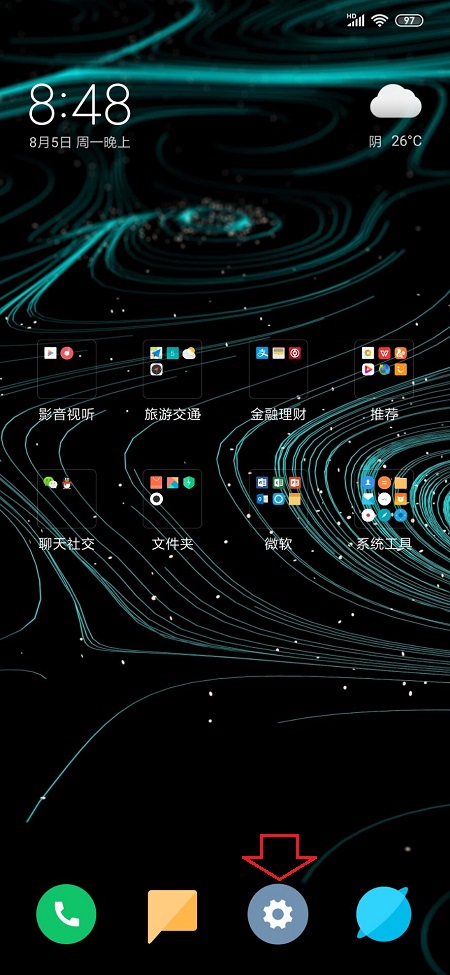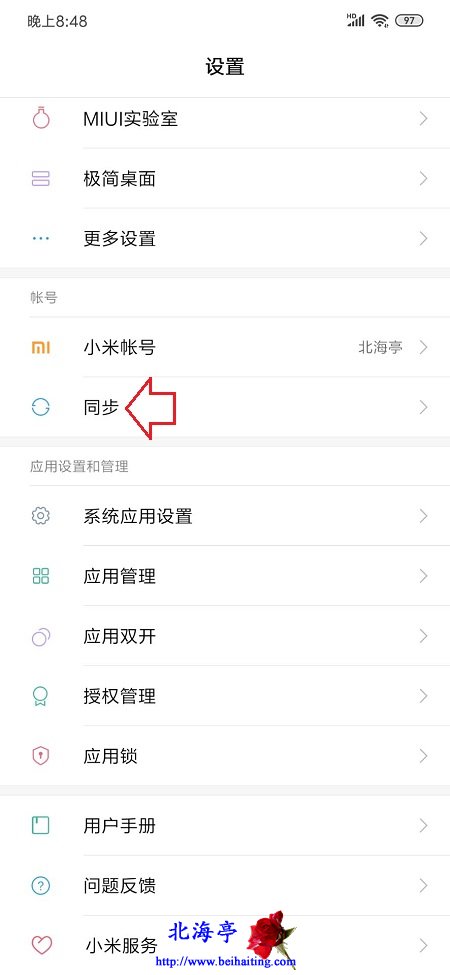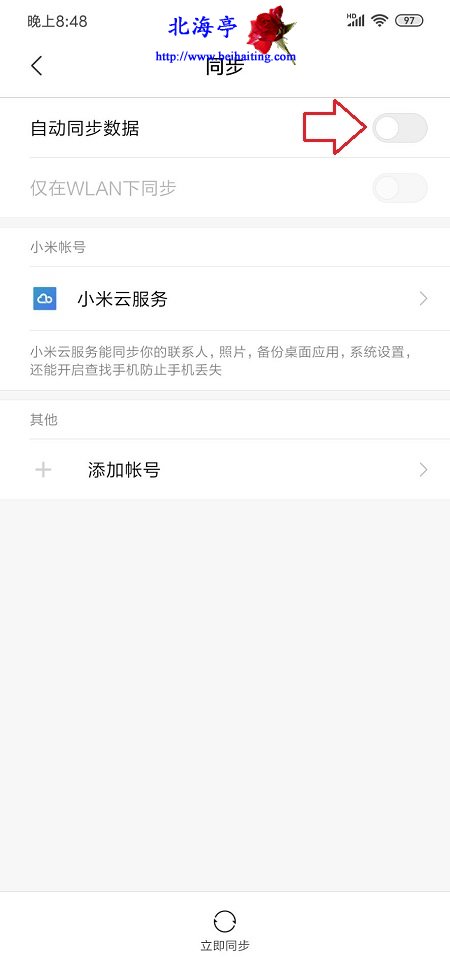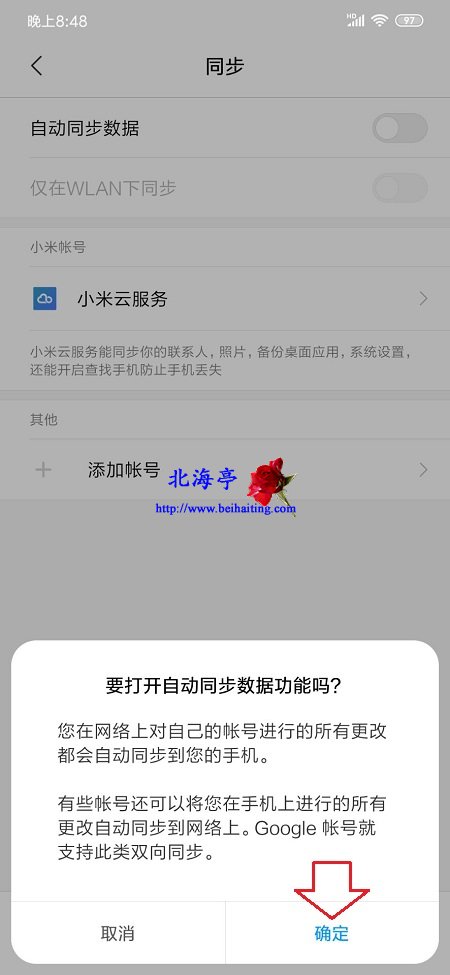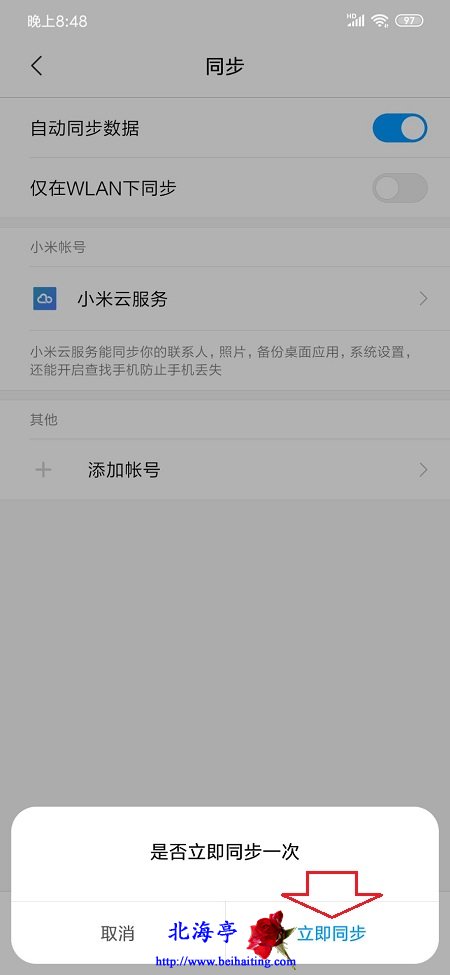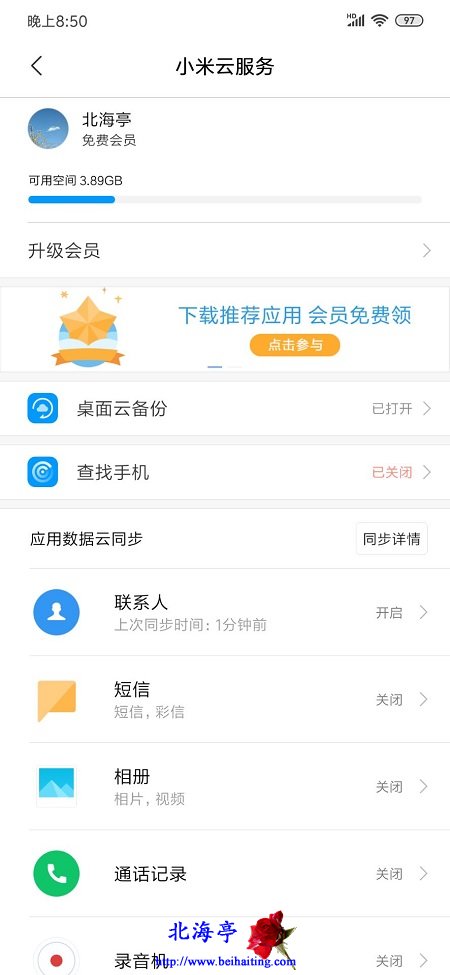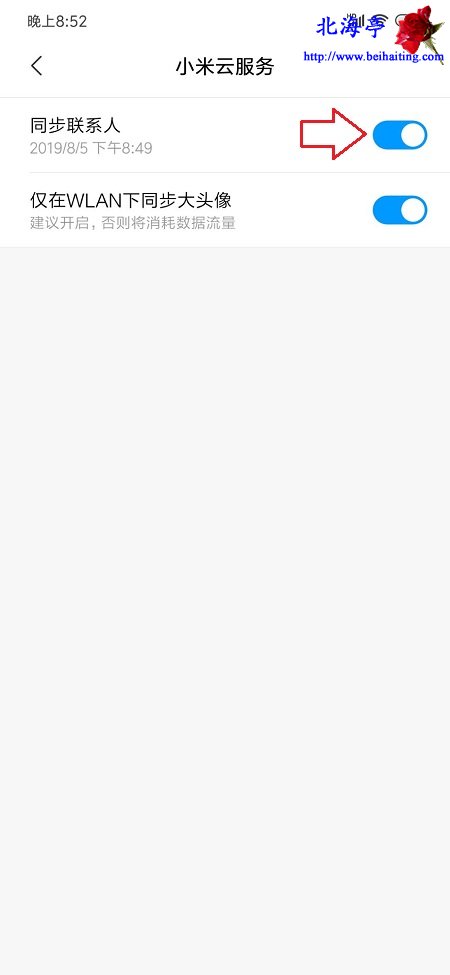小米手机如何备份通讯录到小米云服务(适用于红米)?
时间:2019-08-06 09:27 来源:www.beihaiting.com 作者:IT信息技术民工 点击:次
小米手机如何备份通讯录到小米云服务(适用于红米)?年届知天命,仍慌张毛躁,于是手机丢掉了。好在没有什么不可告人的秘密,耳窃幸运的是,自己设置过备份通讯录到小米云服务,新手机到手,第一件事情就是回复通讯录到手机,那么怎么设置小米手机备份到小米云服务呢?特别是通讯录,这种东西大家都知道用处的。下面我们就来一起了解下,希望对您有所帮助。 第一步、在开始桌面,找到并点击齿轮状“设置”按钮
第二步、在设置窗口,找到并点击“同步”
第三步、在同步窗口,滑动“自动同步数据”将其设置成“开”
温馨提示:下面的“小米云服务”里面可以对具体的应用程序进行具体设置,这里先记好,一会会用到 第四步、接下来会弹出“要打开自动同步数据功能吗?”的提示框,点击“确定”
第五步、然后会弹出“是否立即同步一次”,我们点击“立即同步”
第六步、返回到“同步”窗口,找到并点击“小米云服务” 第六步、在小米云服务窗口,点击希望备份的相关项目,如这里点击“联系人”
第七步、在弹出窗口,滑动滑块设置成“开”
温馨提示:下面的仅在WLAN下同步头像,根据个人喜好设置即可 (责任编辑:IT信息技术民工) |